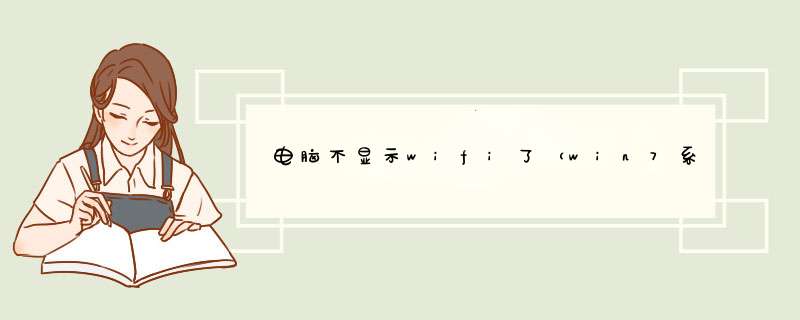
在排除无线网卡硬件以及软件均正常的情况下,可以在该电脑的网络中心将其无线功能开启即可。打开网络和共享中心,点击更改适配器设置,在该界面中就可以看到无线功能了,点击右键选择开启。具体的打开方法如下:
1、在电脑右下角的网络连接标志中点击右键,选择网络和共享中心。
2、在打开的网络和共享中心界面中点击左侧的更改适配器设置进入。
3、此时在出现的网络连接界面中可以看到该无线网卡处于禁用状态。
4、此时选中该无线连接,点击右键选择开启。
5、这时就可以在电脑的右下角看到已经将其WIFI功能打开了。
首先,你的电脑要有无线设备。其次,要打开设备并安装好无线网卡驱动,笔记本电脑一般都有无险设备开关,关闭了自然不能使用;有的电脑虽有无线设备,但系统镜像集成无线网卡驱动中并不包含该无线设备,就需要你按照驱动,可以借助驱动精灵或者驱动人生,自动引导完成,如果你不能上网,可以用U盘到其它电脑上下载驱动精灵或者驱动人生网卡版安装到你电脑上。
1、打开win7系统桌面右下角的网络图标发现没有显示无线网络列表。在“开始”菜单打开控制面板,选择控制面板右上角的查看方式为“小图标”。
2、找到“Windows移动中心”,鼠标点击打开,若自己的无线网络被关闭,则点击“打开无线”按钮,便成功启用了无线网络功能,您的无线网络列表就可以显示。
3、下面检查设备驱动是否正常。鼠标右击桌面“计算机”图标,在出现的上下文菜单中选择“管理”。
4、打开“计算机管理”窗体后,依次定位到“系统工具 ->设备管理器 ->网络适配器”。
5、下面重新启用驱动程序。找到自己的无线网络驱动程序,右击此项,在d出的菜单列表中选择“禁用”。可以看到,此时无线网络驱动项的图标中出现了向下箭头,表示已禁用无线网络驱动。接着再次右击它,在右键菜单中选择“启用”即可。
6、如果您的无线网络还是有问题,执行以下 *** 作。若您没有安装或长时间未更新无线网络设备驱动,请打开驱动精灵等软件,安装或更新自己的无线网络驱动程序。如图所示,找到“无线网卡”驱动,然后安装或更新。
7、如果通过系统软件设置的方法没有解决此问题,那就有可能是硬件问题了,此时,您只有送修检查自己的无线网卡是否损坏。若出现如下能搜索到周围的无线网络,你便可以使用无线网络功能了。
欢迎分享,转载请注明来源:内存溢出

 微信扫一扫
微信扫一扫
 支付宝扫一扫
支付宝扫一扫
评论列表(0条)